PS如何将模糊照片变清晰
1、在电脑打开PS软件,并打开一张需更换变清晰的目标图片。
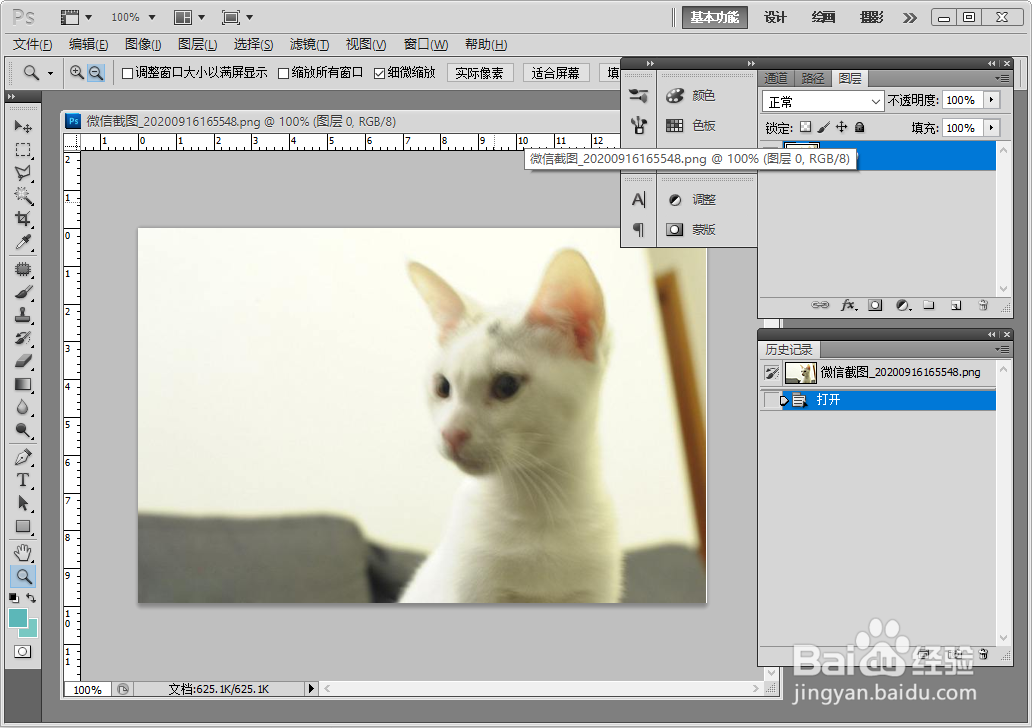
2、选中背景层,按住键盘“Ctrl+J”快速复制一个图片图层。

3、选择菜单栏上方的“滤镜”——“其它”——“高反差保留”。
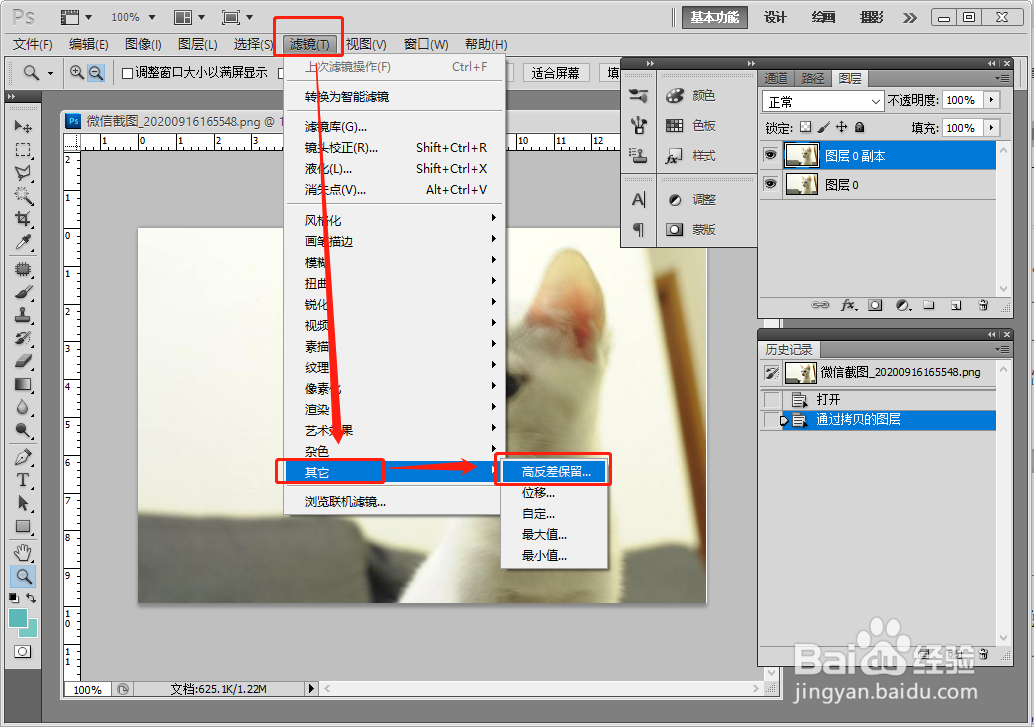
4、弹出“高反差保留”对话框,根据图片情况适当拖动标尺调整“半径值”(一般2-5左右)。
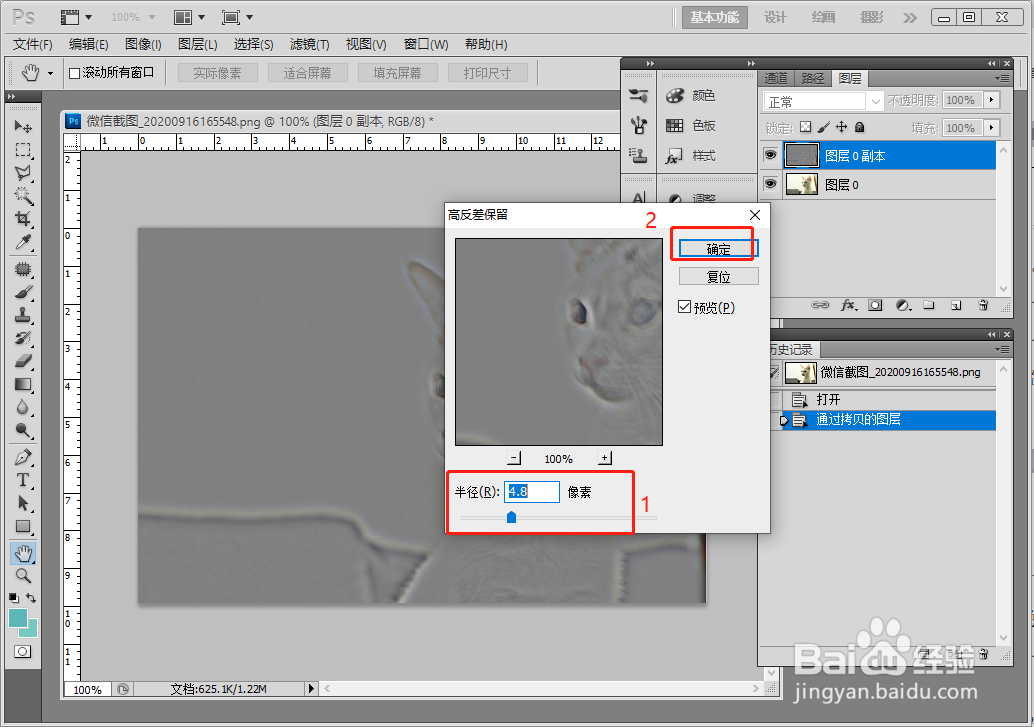
5、在图层面板中将图层混合属性更改为“叠加”,如下图。

6、选择菜单栏上方的“滤镜”——“锐化”——“USM锐化”。
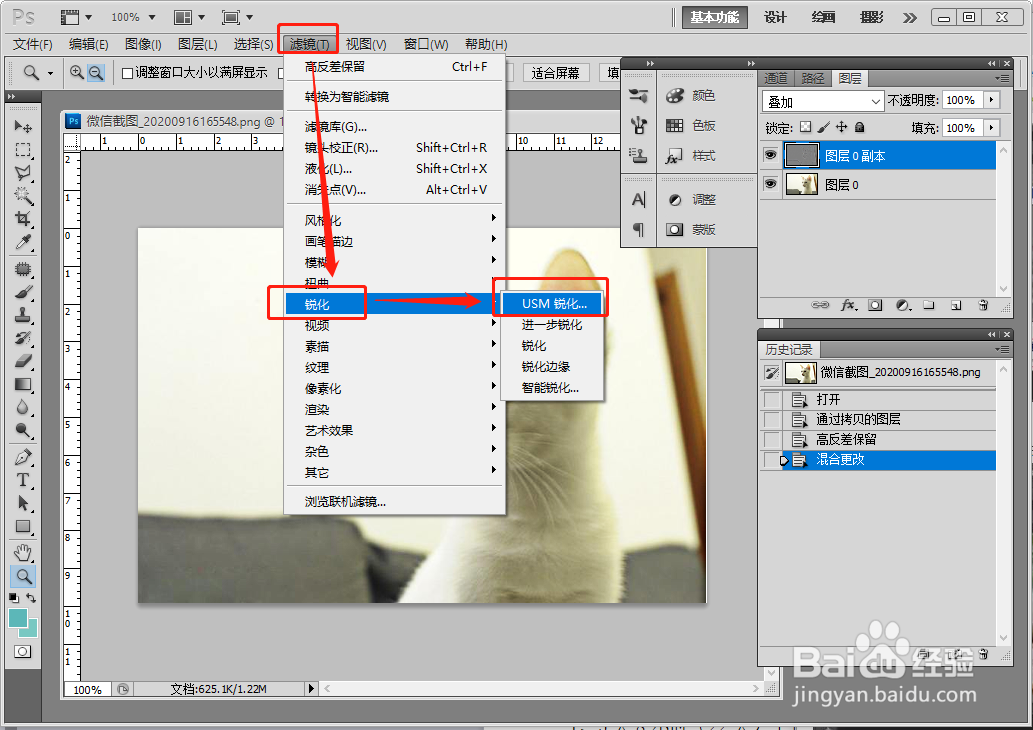
7、弹出“USM锐化”对话框,根据图片情况适当调整“数量”、“半径”的数值,调整完成后点击“确定”。
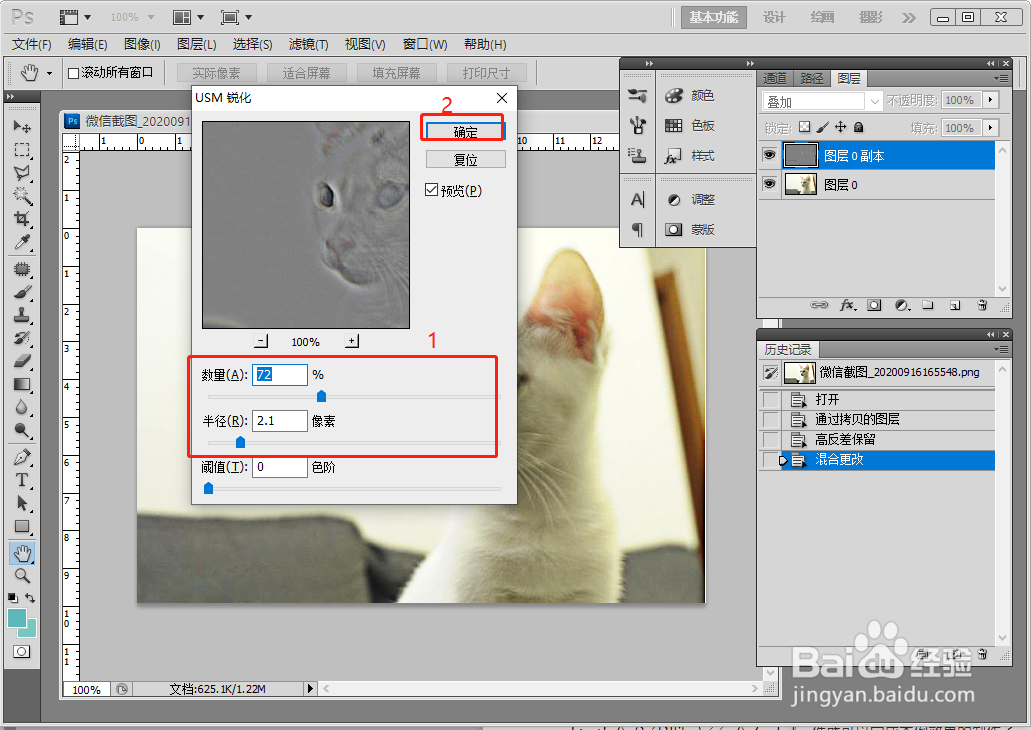
8、选择菜单栏上方的“图像”——“调整”——“亮度/对比度”。
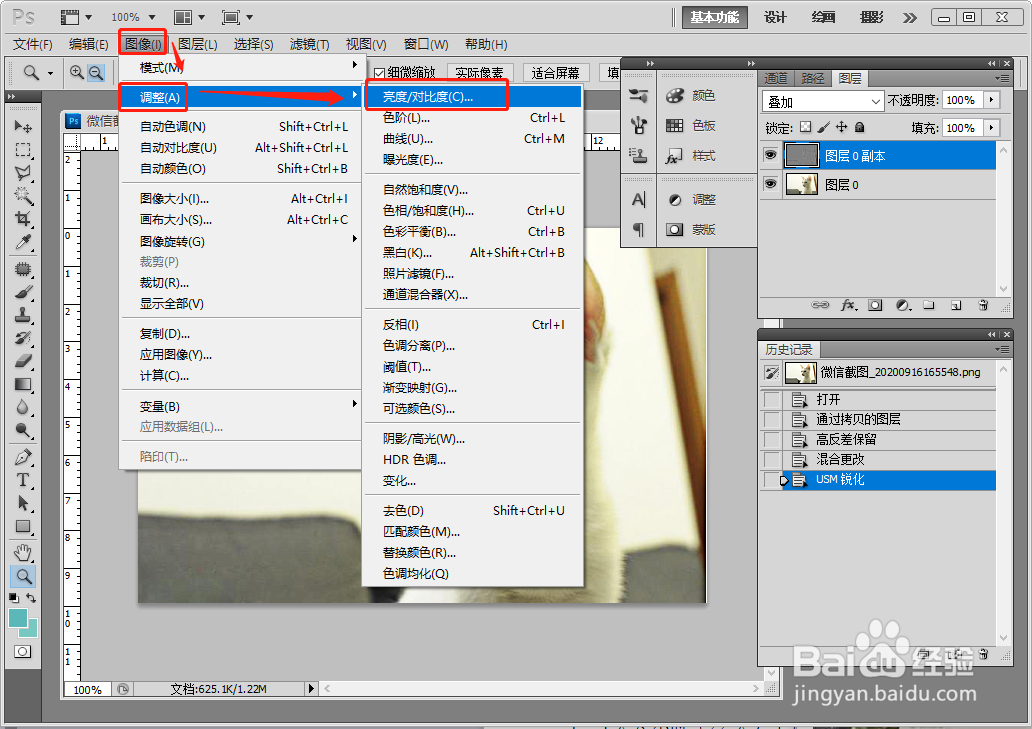
9、弹出“亮度/对比度”对话框,根据图片情况适当调整“亮度”、“对比度”的数值,然后点击“确定”。
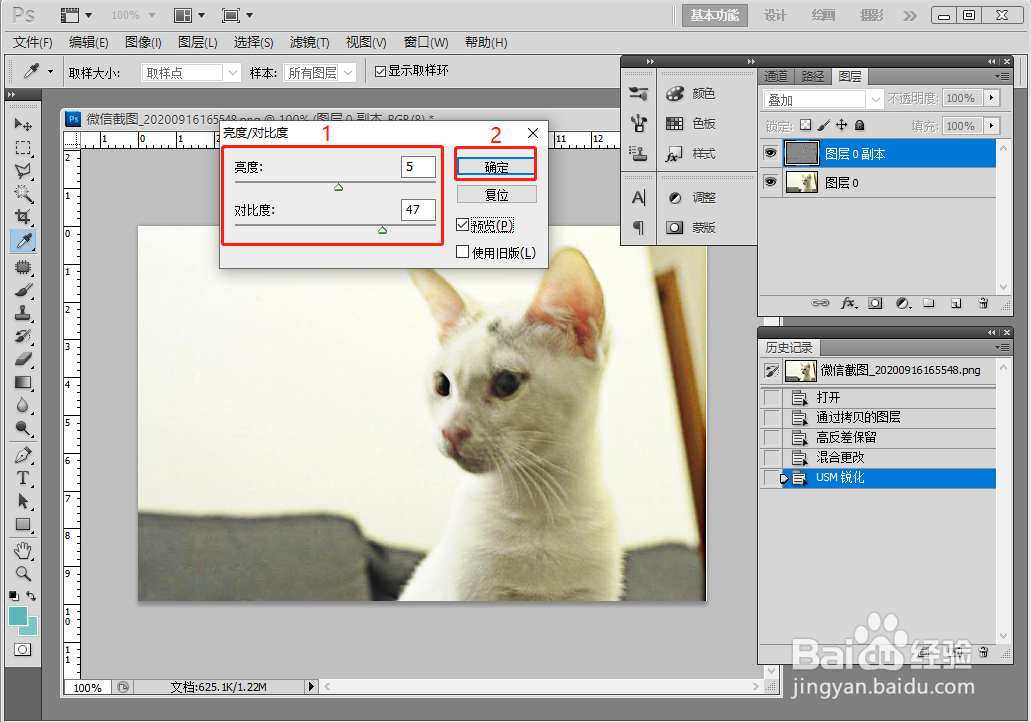
10、经过以上几步,模糊的照片就变清晰啦,大家一起来看看调整前和调整后的照片对比吧,如下图。
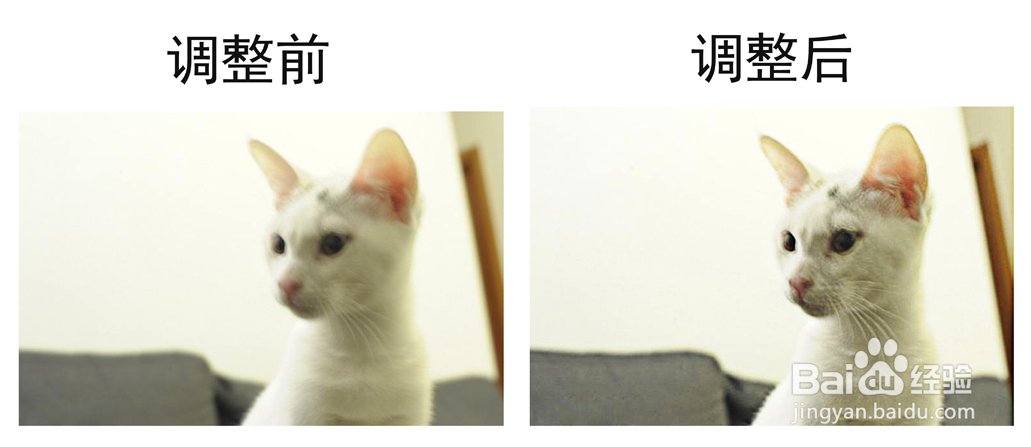
声明:本网站引用、摘录或转载内容仅供网站访问者交流或参考,不代表本站立场,如存在版权或非法内容,请联系站长删除,联系邮箱:site.kefu@qq.com。
阅读量:77
阅读量:47
阅读量:152
阅读量:135
阅读量:143